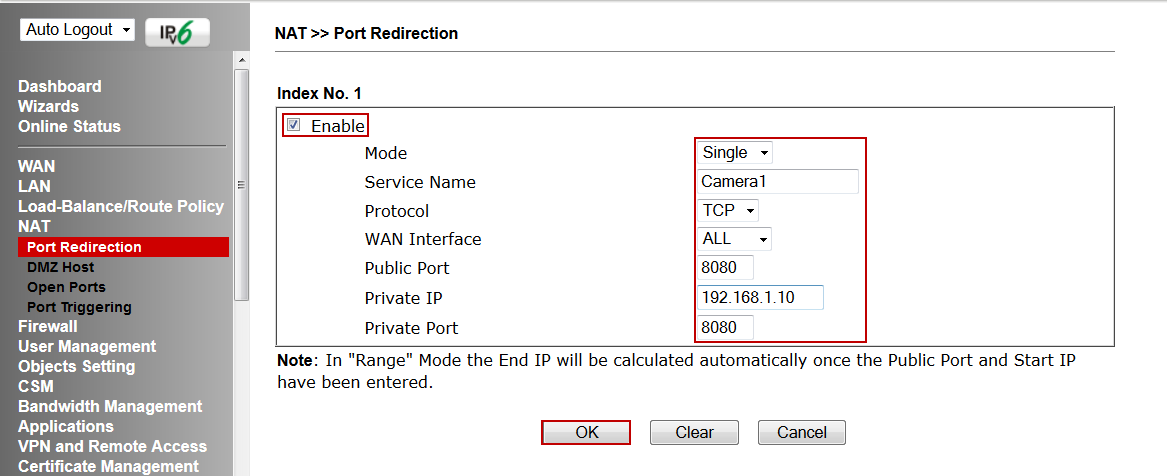HƯỚNG DẪN SỬ DỤNG NHANH VIGOR 2860
Đăng nhập giao diện
Sử dụng trình duyệt web truy cập vào địa chỉ http://192.168.1.1
Đăng nhập vào giao diện web với Username/ Password: admin/admin
Cấu hình WAN1 kết nối ADSL
Vào Wan >> Internet Access, chọn WAN 1, nhấn Detail Pages, điền các thông số phù hợp với nhà cung cấp
Chọn Enable
Các thông số VPI, VCI, Encapsulating Type, Protocol, Modulation theo nhà cung cấp( hỏi nhà cung cấp)
Username/ Password: điền username và password đường truyền( hỏi nhà cung cấp)
Nhấn OK
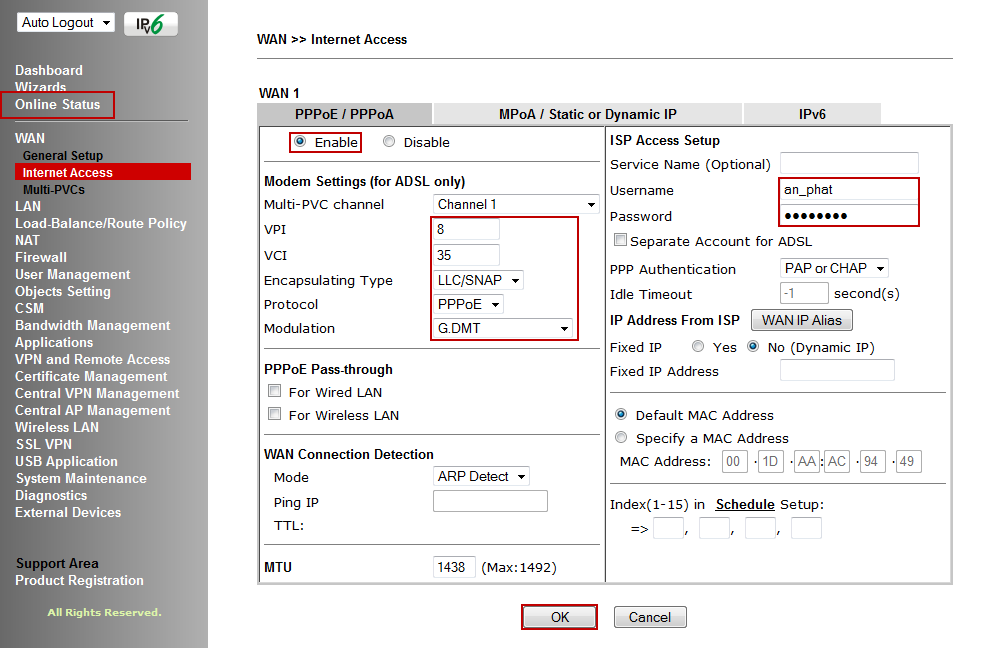
Cấu hình WAN2 kết nối cáp quang
Vào Wan>> internet Access, chọn WAN2, phần Access Mode, chọn PPPoE, nhấn Details Pages
Chọn Enable
Username/ Password: điền Username/ password đường truyền( hỏi nhà cung cấp)
Nhấn OK
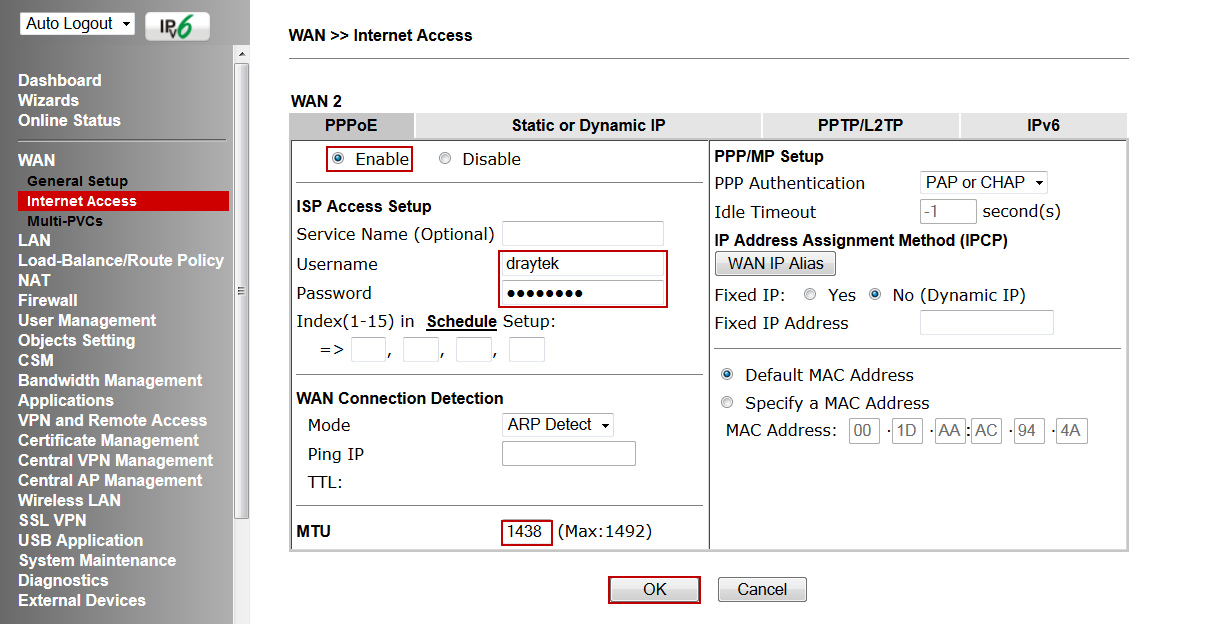
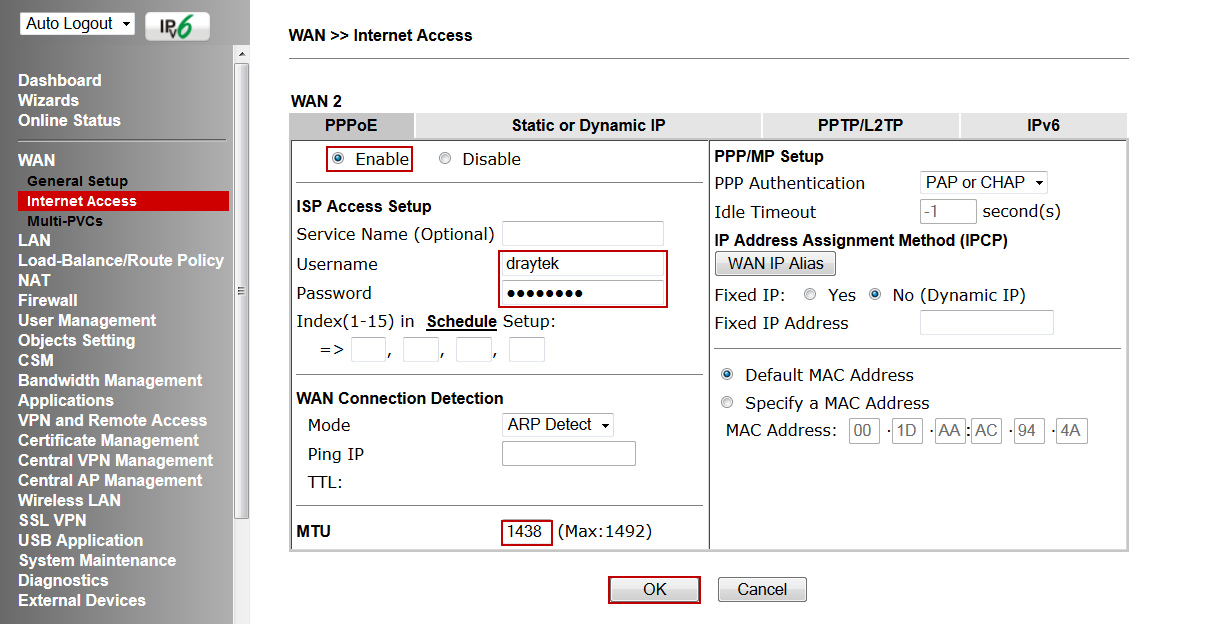
Cấu hình IPTV
a.Cấu hình IPTV cho đường ADSL
Vào WAN >> Multi- PVCs: chọn chanel 8
Chọn Enable
WAN Type: chọn ADSL
VPI/ VCI : điền thông số của nhà cung cấp( ví dụ 8/ 37)
Protocol chọn: MPoA
Encapsulation: chọn 1483 Bridged IP LLC
Bridge Mode: chọn Enable
Physical Members: chọn port sẽ bridge để xem IPTV( ví dụ port 6)
Chọn OK
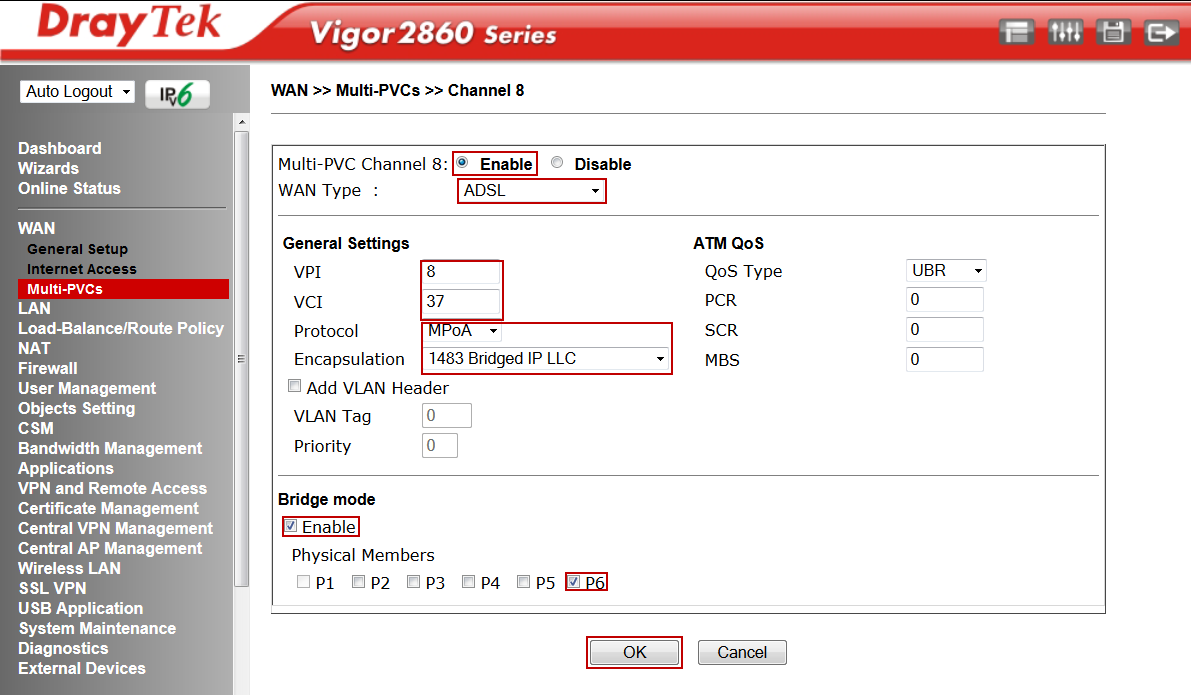
b.Cấu hình IPTV cho đường Cáp quang
Vào WAN>> Multi-PVcs, chọn channel cấu hình IPTV, ví dụ channel 9
Chọn Enable
WAN type: chọn Ethernet
VLAN Tag: Điền thông số Tag của IPTV( hỏi nhà cung cấp)
Bridged Mode: chọn Enable
Physical Member: chọn Port sẽ sử dụng IPTV ( ví dụ port 5)
Nhấn OK
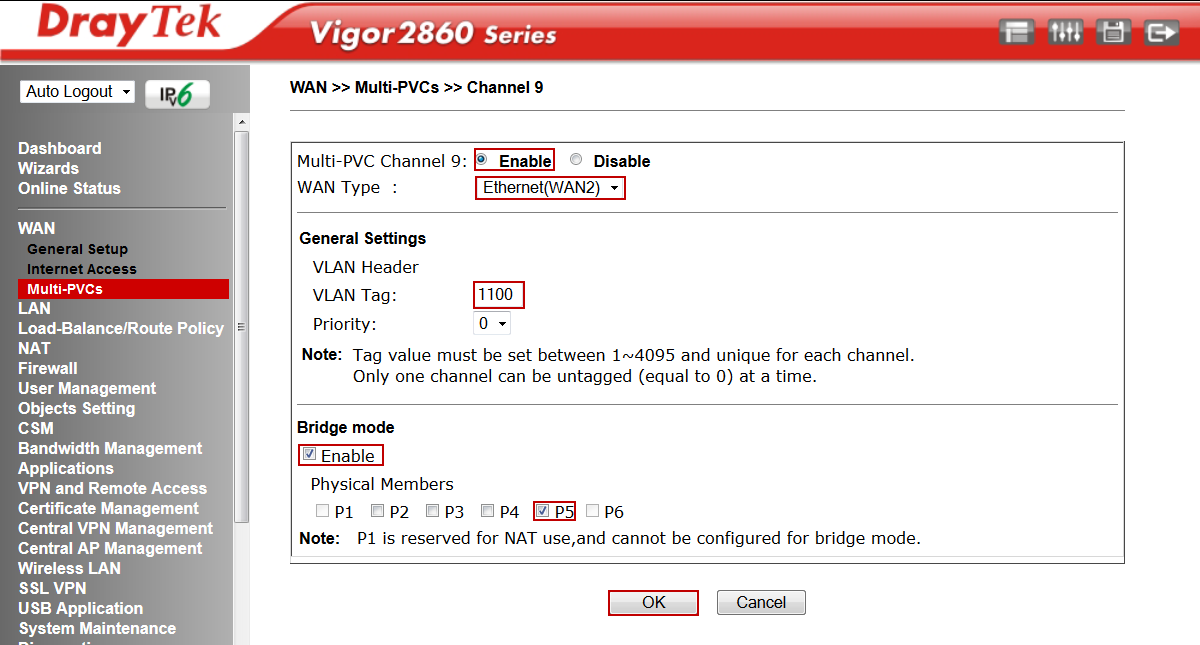
Nếu đường cáp quang có sử dụng Tag, thì phải vào lại mục WAN General setup, điền tag của nhà cung cấp thì mới kết nối internet được
VLAN Tag Insertion: chọn Enable
Tag Value: điền thông số Tag của đường truyền( hỏi nhà cung cấp)
Nhấn OK
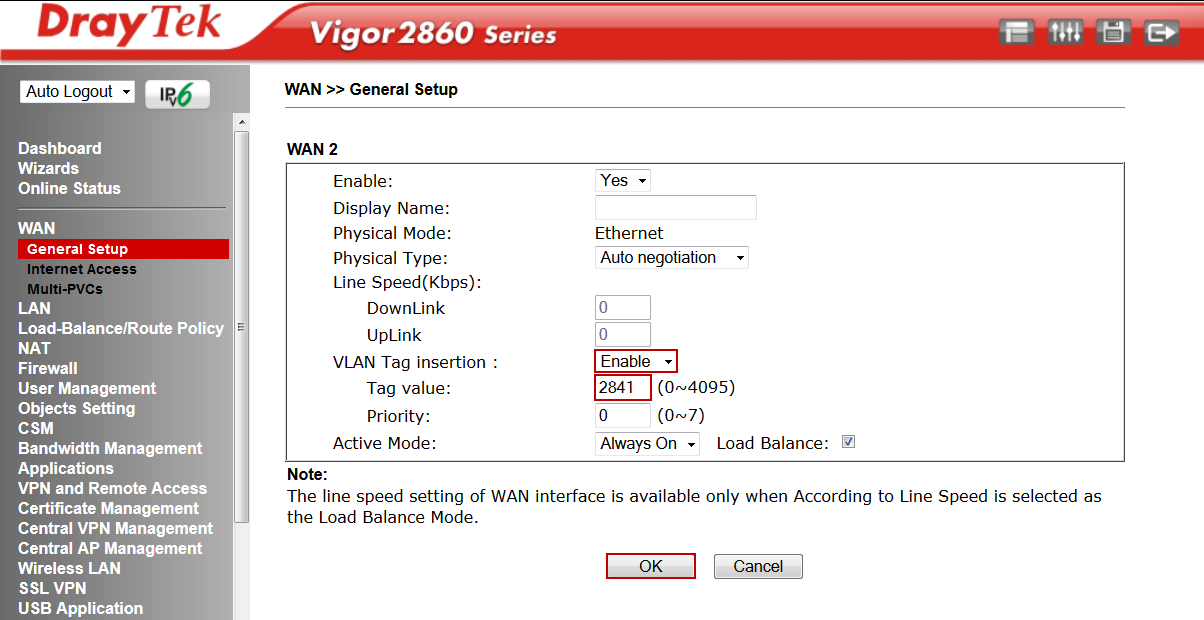
Cấu hình LAN
Mặc định, Vigor2860 sẽ cấp lớp mạng 192.168.1.0/24, và bật DHCP, muốn đổi cấu hình LAN, ta vào LAN General Setup, tại LAN 1, nhấn Details Pages
IP address/ Subnet Mask: điền IP đầu của lớp mạng mà ta muốn đặt và Subnet Mask( ví dụ ta muốn lớp LAN có lớp mạng 172.16.1.0/ 24, thì ta điền như hình)
Chọn Enable DHCP
Start IP Adress: IP sẽ bắt đầu được cấp( ví dụ 172.16.1.10)
IP Pool Counts: Số IP sẽ được cấp
Default gateway: điền Default gateway sẽ được cấp cho mạng LAN
Nhấn OK
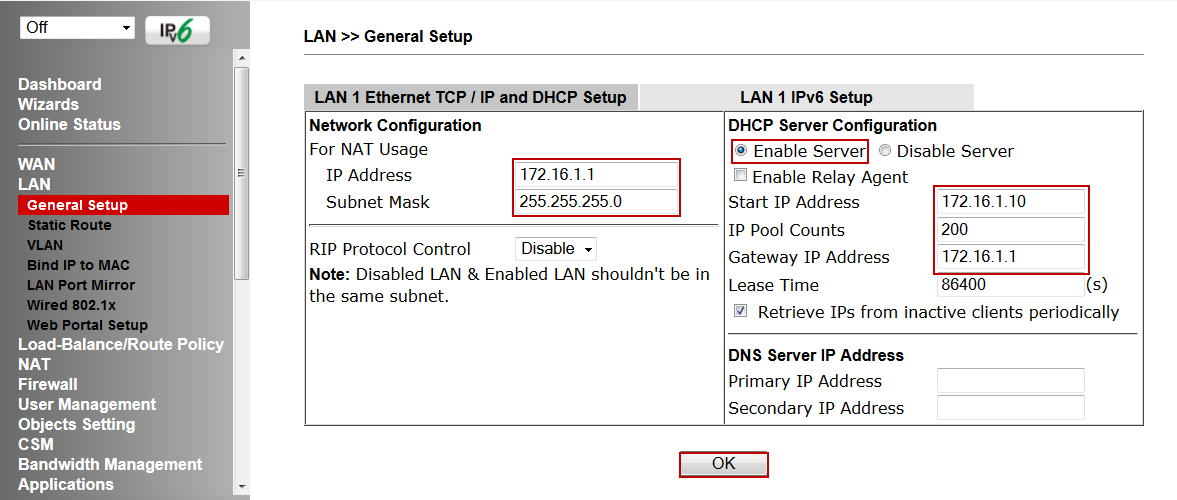
Cấu hình Wireless
a.Cấu hình tên Wireless muốn phát
Vào Wireless LAN>> General Setup
Check Enable Wireless LAN
Mode: chọn Mixed( 11b+ 11g+ 11n)
Channel: chọn channel sóng wireless cần phát( tham khảo hướng dẫn chọn channel tốt nhất: http://bestchannel.anphat.vn )
SSID1: Điền tên Wireless muốn phát( ví dụ An Phat, tương tự cho các SSID còn lại nếu cần)
Nhấn OK

b.Cấu hình mật khẩu cho wireless
Vào Wireless LAN>> Security, tại tab SSID1
Mode: chọn Mixed( WPA+ WPA2)/ PSK
Pre-Shared Key: Điền mật khấu sóng wireless ( ít nhất 8 kí tự)
Nhấn OK
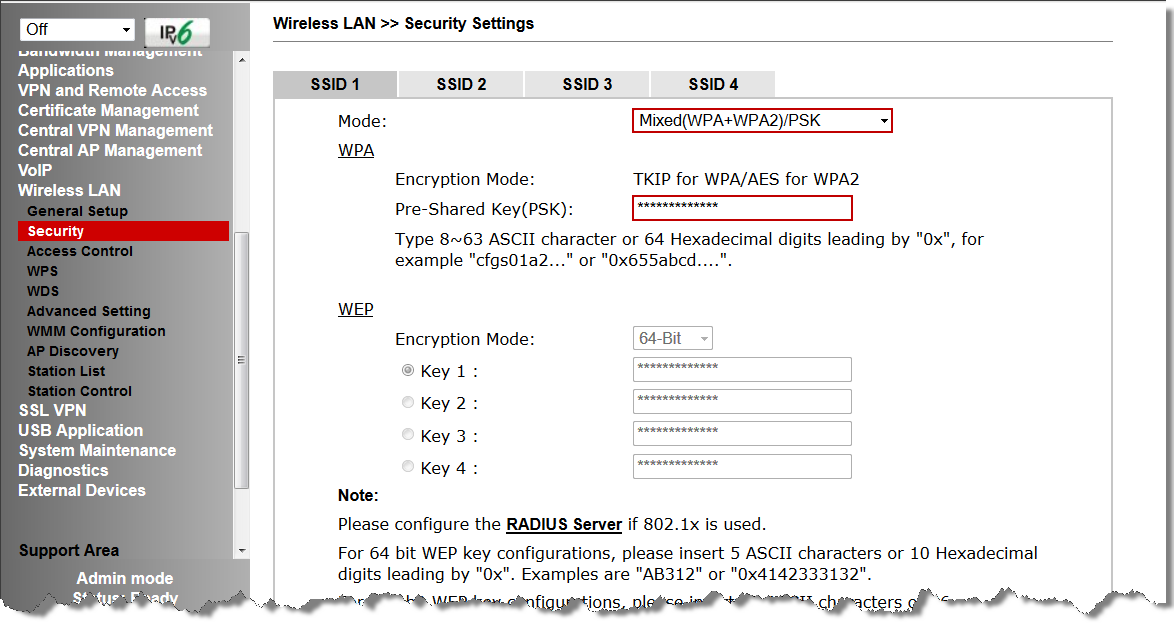
Thực hiện tương tự cho các SSID còn lại
Cấu hình NAT
NAT port( mở port) phục vụ để public các Web Server, FTP server, Camera,… hoặc các dịch vụ khác ra internet
Ví dụ NAT cho Camera sử dụng port 8080, ta vào NAT Port Redirection, chọn index 1
Chọn Enable
Mode: chọn Single
Service Name: điền tên dịch vụ cần NAT( ví dụ Camera1)
Protocol: chọn TCP
WAN Interface: chọn ALL
Public Port: điền port cần NAT( ví dụ 8080)
Private IP: điền IP camera
Private Port: điền port camera sử dụng( ví dụ 8080)
Nhấn OK